iOSおよびWi-Fi接続で制限を適用するポリシーの作成
iOSモバイルデバイスのポリシーを作成し、特定の制限を適用できます。また、複数のWi-Fi接続を定義し、たとえばユーザーが自動的に別のオフィスロケーションの企業Wi-Fiネットワークに接続させることができます。同じことがVPN接続に当てはまります。
iOSモバイルデバイスに適用できる制限はカテゴリに一覧表示されます。たとえば、FaceTimeとカメラの使用を無効にしたり、特定のiCloud機能を無効にしたり、セキュリティとプライバシーオプションを微調整したり、選択したアプリケーションを無効にできます。
適用できる制限とできない制限は、クライアントデバイスによって使用されるiOSのバージョンによって異なります。 |
次に、カメラとFaceTime アプリを無効にし、Wi-Fi接続詳細を一覧に追加して、ネットワークが検出されるたびにiOSモバイルデバイスをWi-Fiネットワークに接続させる方法の例を示します。自動参加オプションを使用する場合は、iOSモバイルデバイスが既定でネットワークに接続します。ポリシー設定は、ユーザーが手動で選択したWi-Fiネットワークを上書きします。
基本
このポリシーの名前を入力します。[説明]フィールドは任意です。
設定
iOS & iPadOS用ESET MDMを選択し、制限をクリックしてカテゴリを表示します。カメラの使用を許可の横のトグルを使用して無効にします。カメラが無効になるため、FaceTimeも自動的に無効になります。FaceTimeのみを無効にする場合は、カメラを有効にし、FaceTimeを許可の横のトグルを使用して無効にします。
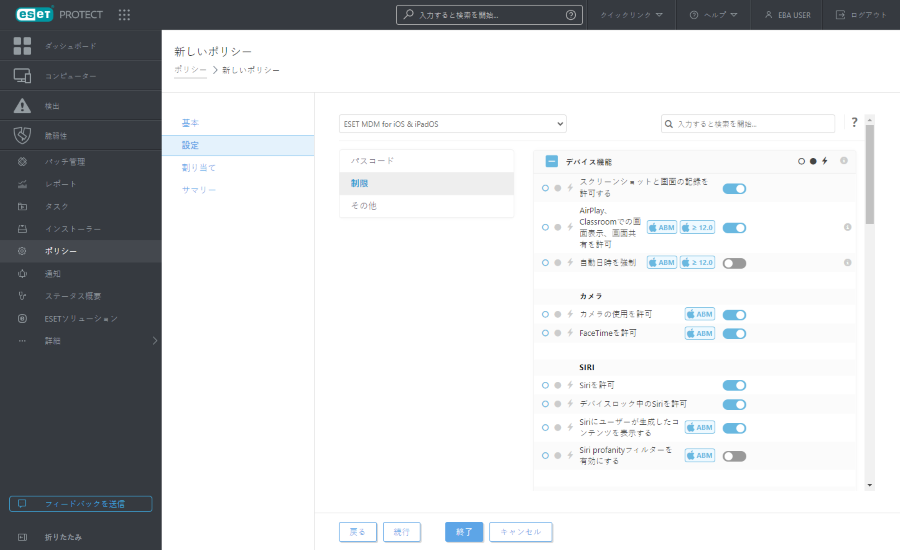
制限を構成した後に、[その他]をクリックしてから、Wi-Fi接続リストの横の[編集]をクリックします。Wi-Fi接続のリストがあるウィンドウが開きます。[追加]をクリックして、追加するWi-Fiネットワークの接続詳細情報を指定します。[保存]をクリックします。
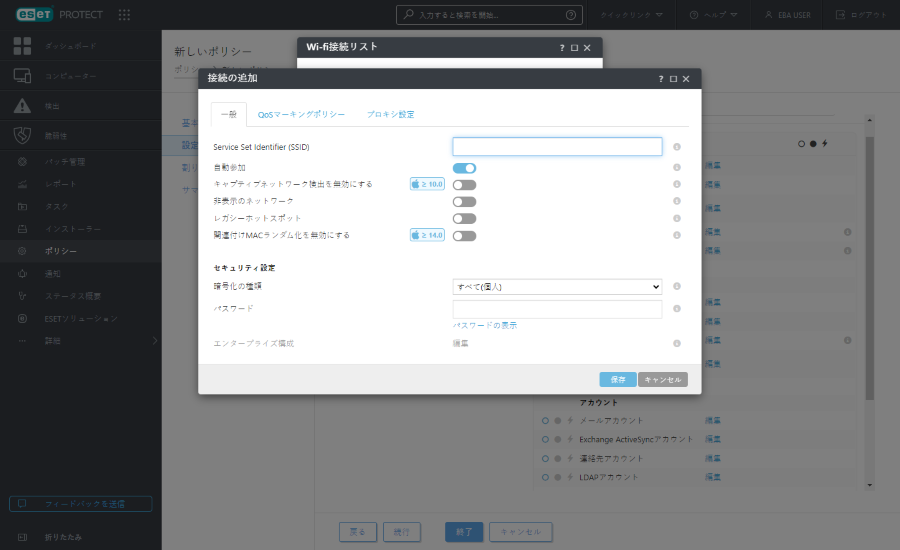
•Service Set Identifier (SSID) - 使用されるWi-FiネットワークのSSID。
•自動参加 - 任意(既定では有効)。デバイスが自動的にこのネットワークに参加します。
セキュリティ設定
•暗号化タイプ - ドロップダウンリストから該当する暗号化を選択し、この値がWi-Fiネットワークの機能と正確に一致することを確認します。
•パスワード - Wi-Fi ネットワークに接続するときに認証で使用するパスワードを入力します。
プロキシ設定 - 任意。ネットワークがプロキシを使用する場合は、値を指定します。
割り当て
このポリシーを受信するクライアント(個別のデバイスまたはグループ全体)を指定できます。
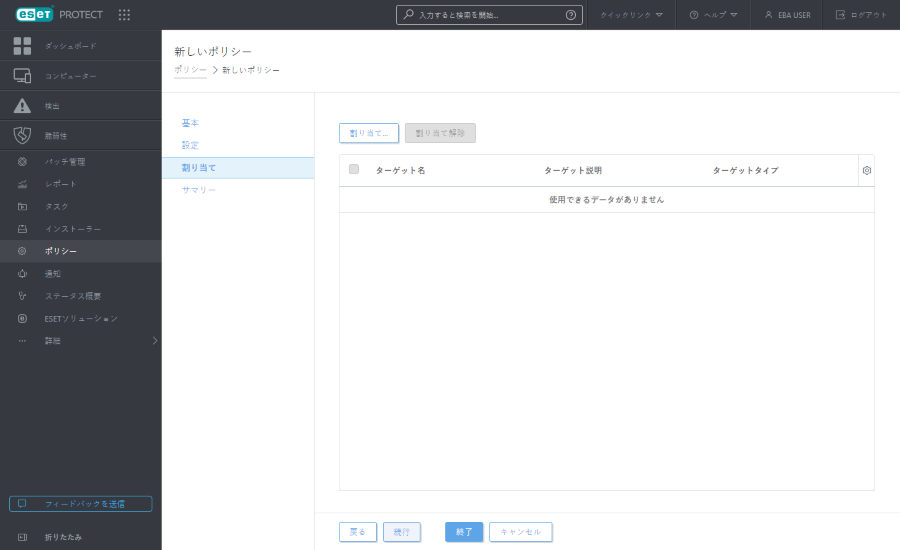
[割り当て]をクリックすると、すべての静的および動的グループと、そのメンバーが表示されます。任意のコンピューターまたはグループを選択し、OKをクリックします。
ポリシーを1台のコンピューターに割り当ててテストしてから、他のターゲットに割り当てることをお勧めします。 |
グループのすべてのコンピューターを割り当てるには、個別のコンピューターではなくグループを割り当て、Webコンソールの速度低下を防止します。 多数のコンピューターを選択すると、Webコンソールに警告が表示されます。 |
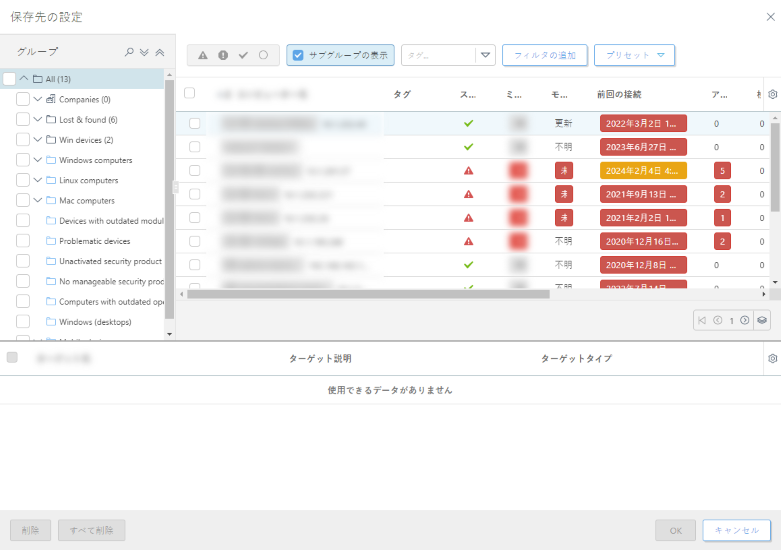
概要
このポリシーの設定を確認し、[完了]をクリックします。このポリシーは、次回のESET PROTECTへの接続後にターゲットに適用されます。